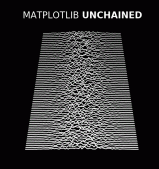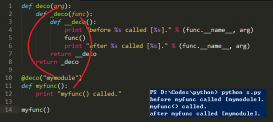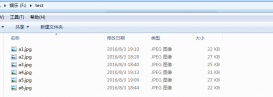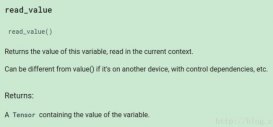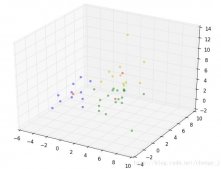一、初識Python
Python官方網站:www.python.org
版本:python-3.4.3.amd64
somebody初次接觸Python,沒有使用Python 2.x進行開發真實項目的經歷。所以不知2.x版本和3.x版本孰優孰劣,目前是作為一門興趣來了解及學習。
二、安裝
windows環境安裝
由于somebody未有真實的Python開發經驗,切目前僅限于學習,故所有的操作均在windows環境下進行。
1.官網下載安裝程序,鏈接:https://www.python.org/downloads/
2.下載完成之后,雙擊運行下載的python-3.4.3.amd64.msi 文件(自行選擇用戶,默認為install for all users)
3.指定安裝路徑
4.選擇自定義選項,建議此處勾選上 Add Python.exe to Path(會省略安裝好Python之后手動配置path的麻煩)
5.等待安裝結束
驗證是否安裝成功:win鍵+R,回車,在命令行鍵入'python'命令顯示如下圖所示,即為成功
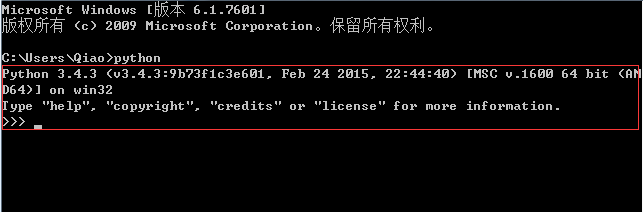
三、IDE
1.Python自帶編輯器,somebody接觸python之后的前幾天一直在使用。就好像初識java的時候,曾經用.txt進行編寫java代碼一樣,是一個逐漸趨向自動化過程。
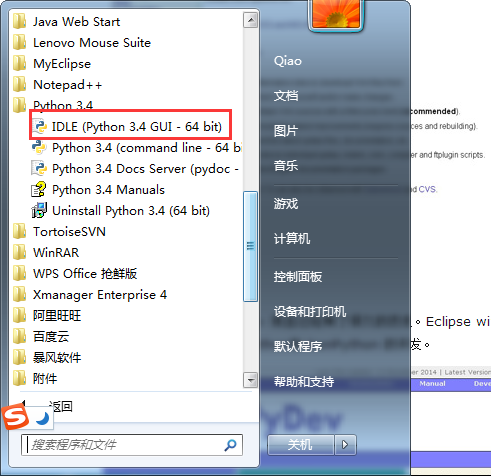
2.Notepad++是一個開源的文本編輯器,功能強大,可以通過如下方法運行python腳本。
1.按 'F5' 或者點擊 '運行',彈出如下窗口:
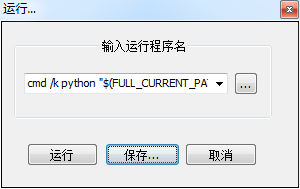
將命令:
cmd /k python "$(FULL_CURRENT_PATH)" & PAUSE & EXIT
拷貝至上圖的框中,設置自定義的快捷鍵,somebody設置為的 alt+r
2.驗證是否設置成功
新建一個python腳本文件(.py結尾),somebody新建了一個test.py的文件并簡單寫了一個輸出語句:print('Hello Python~') 保存。使用剛才定義的快捷鍵
結果如下圖所示:
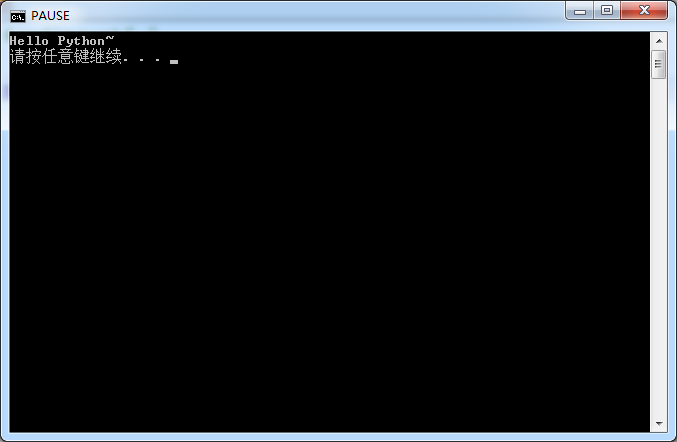
第一行即為該輸出語句的輸出結果,證明配置正確。
3.Eclipse插件
1.安裝Eclipse
2.Help ==> Install New Software ==> Add,之后,如下圖所示
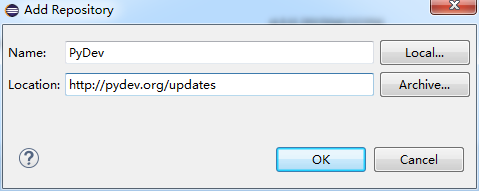
輸入name,然后location(http://pydev.org/updates),點擊OK
3.等到出現下圖所示
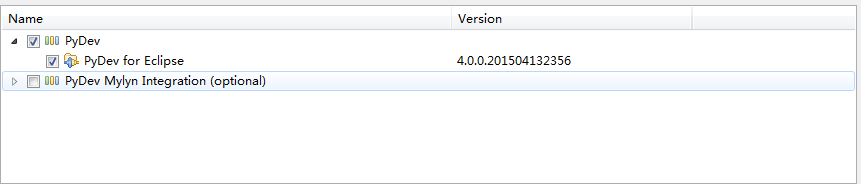
選擇PyDev,進行安裝

裝完,重啟即可新建python項目了
以上所述就是本文的全部內容了,希望大家能夠喜歡。